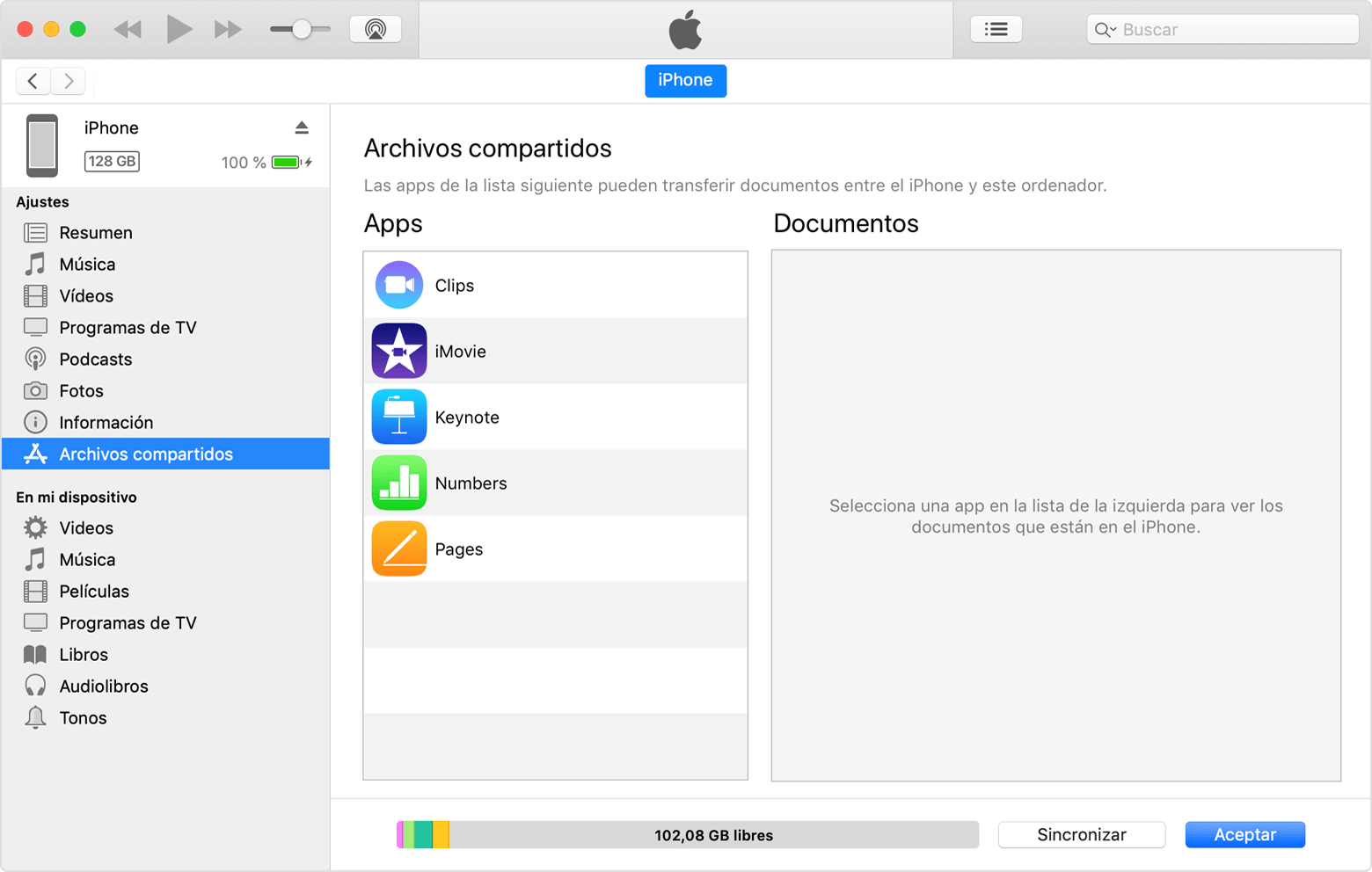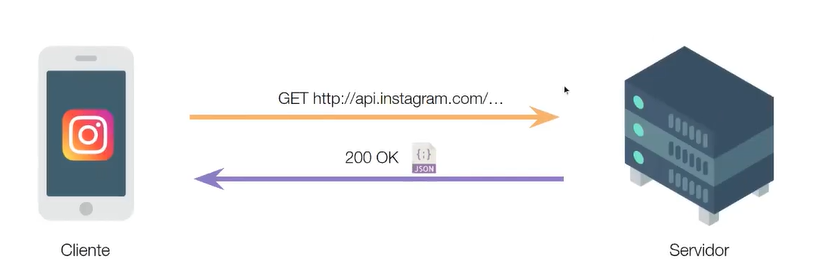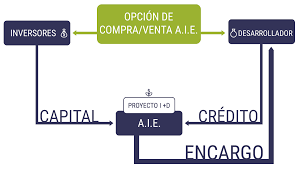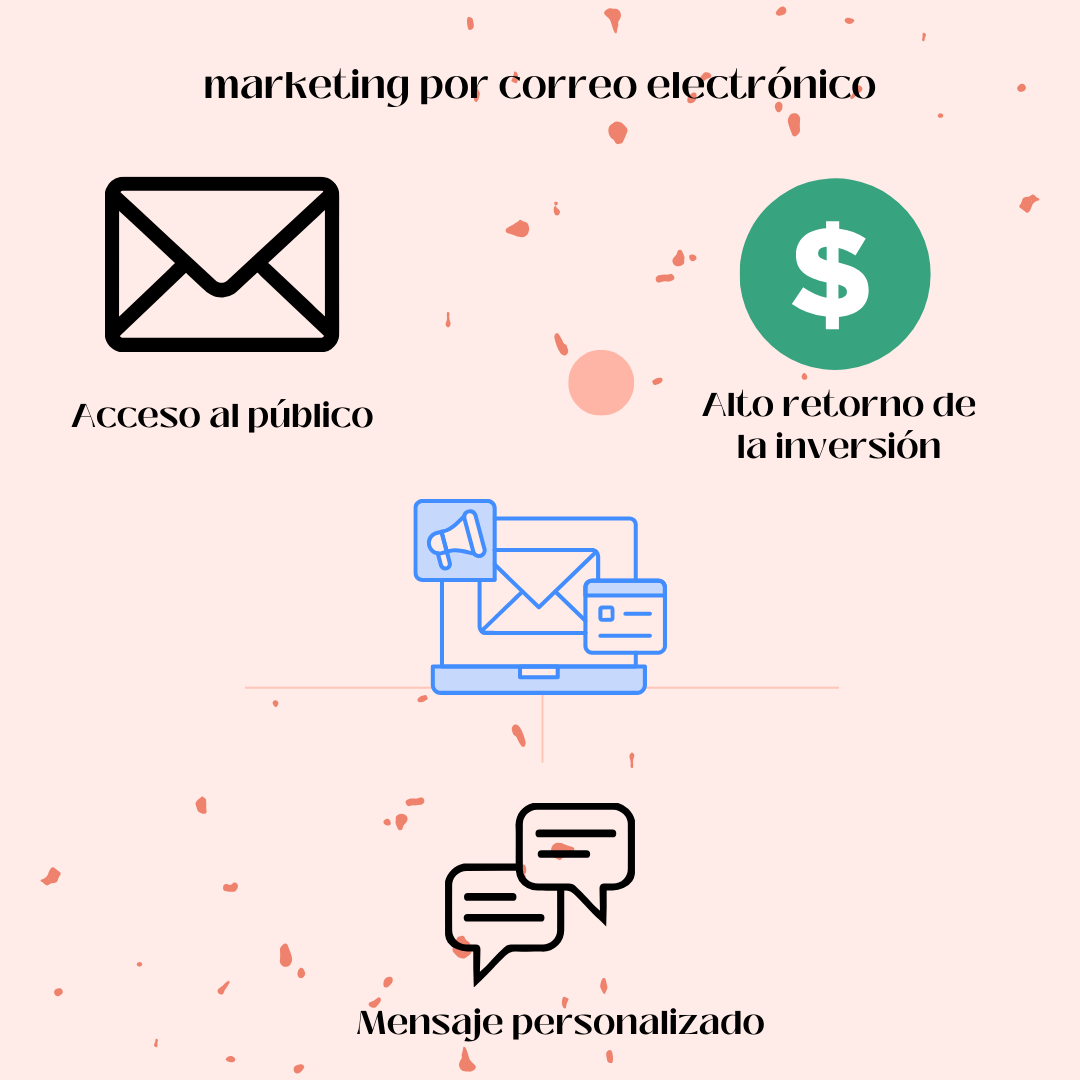El ecosistema Apple está diseñado con la interconexión en mente. Gracias a una serie de funciones y servicios, los usuarios pueden compartir archivos entre diferentes dispositivos Apple de manera sencilla y rápida. Aquí te ofreceremos una guía paso a paso sobre cómo compartir archivos en dispositivos Apple.
1. AirDrop
Uno de los métodos más simples y directos para compartir archivos entre dispositivos Apple es AirDrop.
Pasos para usar AirDrop:
- Habilita AirDrop en ambos dispositivos. Para ello, desliza hacia abajo desde la esquina superior derecha (o hacia arriba desde la parte inferior en modelos antiguos) para acceder al Centro de Control y toca el ícono de AirDrop. Selecciona «Contactos solamente» o «Todos» según tus preferencias.
- Selecciona el archivo que deseas compartir. Puede ser una foto, video, documento, etc.
- Toca el ícono de compartir (generalmente representado por un cuadro con una flecha apuntando hacia arriba).
- En el menú de compartir, verás las opciones de AirDrop disponibles. Elige el dispositivo con el que deseas compartir.
- En el dispositivo receptor, aparecerá una notificación. Acepta la transferencia y el archivo se enviará.
2. iCloud Drive
iCloud Drive es el servicio de almacenamiento en la nube de Apple que permite guardar archivos y acceder a ellos desde cualquier dispositivo Apple.
Pasos para usar iCloud Drive:
- Activa iCloud Drive en Configuración > [tu nombre] > iCloud.
- Guarda el archivo que deseas compartir en iCloud Drive.
- Desde iCloud Drive, localiza y selecciona el archivo que quieres compartir. Toca el ícono de compartir.
- Puedes enviar un enlace al archivo mediante Mensajes, Mail o copiando el enlace y pegándolo en cualquier aplicación.
- El receptor puede acceder al archivo a través del enlace compartido.
3. Mensajes
La aplicación Mensajes de Apple no solo sirve para enviar mensajes de texto, también puedes enviar archivos.
Pasos para compartir archivos mediante Mensajes:
- Abre una conversación en la aplicación Mensajes.
- Toca el ícono de compartir o el ícono de adjuntar (según el tipo de archivo).
- Busca y selecciona el archivo que quieres compartir.
- Envía el archivo como si fuera un mensaje de texto.
4. Family Sharing (Compartir en Familia)
Esta función permite compartir compras de iTunes, Apple Books y App Store, un plan familiar de Apple Music y más, con hasta seis miembros de tu familia.
Pasos para configurar Compartir en Familia:
- Ve a Configuración > [tu nombre].
- Toca «Configurar Compartir en Familia«, sigue las instrucciones en pantalla.
- Una vez configurado, los miembros de la familia pueden compartir fácilmente contenido.
5. Compartir carpetas
A partir de iOS 13 y macOS Catalina, puedes compartir carpetas completas con otros usuarios de iCloud.
Pasos para compartir carpetas:
- En iCloud Drive, selecciona la carpeta que deseas compartir.
- Toca el ícono de compartir.
- Elige cómo quieres compartir la carpeta (por ejemplo, mediante un enlace o una invitación directa).
- El receptor recibirá acceso a todos los archivos dentro de esa carpeta.
Apple ofrece diversas opciones para compartir archivos, cada una adecuada para diferentes escenarios y necesidades. Ya sea que prefieras la rapidez de AirDrop, la eficiencia de iCloud Drive o la familiaridad de Mensajes, siempre hay una solución integrada en el ecosistema Apple que te ayudará a compartir tus archivos fácilmente.